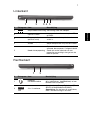Aspire Notebook Series
Snelgids
Productregistratie
Als u het product voor het eerst gebruikt, wordt aanbevolen dat u het onmiddellijk
registreert. U heeft dan namelijk toegang tot enkele handige voordelen, zoals:
• Snellere dienstverlening door onze opgeleide vertegenwoordigers.
• Lidmaatschap van de Acer-community: aanbiedingen ontvangen en meedoen aan
enquêtes.
• Het laatste nieuws van Acer.
Aarzel niet en registreer, andere voordelen wachten op u!
Zo registreert u
Registreer uw Acer-product op www.acer.com Selecteer uw land, klik op
PRODUCTREGISTRATIE en volg de eenvoudige instructies.
Eveneens zal u tijdens het installatieproces gevraagd worden uw product te registreren;
ook kunt u dubbelklikken op het registratiepictogram op het bureaublad.
Zodra we uw productregistratie hebben ontvangen, sturen we u via e-mail een
bevestiging met belangrijke gegevens. Bewaar deze gegevens op een veilige plek.
Acer accessoires verkrijgen
Het verheugt ons u te kunnen informeren dat verlenging van de Acer garantie en
Notebookaccessoires u online ter beschikking staan. Bezoek onze online-winkel en vind
alles wat u nodig hebt op store.acer.com.
De Acer-winkels wordt stapsgewijs gelanceerd en is helaas in sommige regio’s niet
beschikbaar. Controleert u regelmatig opnieuw om te zien wanneer de site in uw land
beschikbaar zal zijn.

Modelnummer: _____________________________________
Serienummer: ______________________________________
Aankoopdatum: ____________________________________
Plaats van aankoop: ________________________________
© 2012 Alle rechten voorbehouden.
Aspire Notebook Series Snelgids
Originele uitgave: 05/2012

3
Nederlands
Om te beginnen
Bedankt dat u hebt gekozen voor een notebook van Acer als oplossing
voor uw mobiele computereisen.
Uw gidsen
Om u te helpen met het werken op het Acer notebook hebben we een
aantal gidsen ontworpen:
Allereerst helpt de Instelkaart u bij het instellen van uw computer.
In de Snelgids krijgt u een introductie over de basiseigenschappen en
functies van uw nieuwe computer.
Als u meer wilt weten over hoe uw computer u kan helpen productiever te
werken, raadpleeg dan de Gebruikershandleiding van de Aspire. De
Gebruikershandleiding van de Aspire bevat nuttige informatie over uw
nieuwe computer. De handleiding behandelt basale onderwerpen, zoals
het gebruik van het toetsenbord, geluid, enz.
Deze Gebruikershandleiding bevat gedetailleerde informatie over
onderwerpen zoals systeemfuncties, gegevensherstel, uitbreidingsopties
en probleem oplossen. Daarnaast bevat het informatie over garantie en de
algemene voorwaarden en veiligheid voor uw notebook.
Volg deze stappen voor toegang tot dit document:
1 Klik op Start > Alle programma’s > AcerSystem.
2 Klik vervolgens op AcerSystem User Guide.

4
Nederlands
Rondleiding door uw Acer notebook
Nadat u de computer hebt ingesteld zoals is beschreven op de poster,
bent u nu klaar voor een rondleiding door de nieuwe Acer notebook.
Scherm en vooraanzicht
# Pictogram Item Beschrijving
1 Webcam Webcam voor videocommunicatie.
2 Lcd-scherm Geeft de output van de computer weer.
3 Microfoon Interne microfoon voor geluidsopname.
4 Aan/uit-knop Schakelt de computer aan en uit.
5
Stroomindicator
Geeft de vermogenstatus van de computer
aan.
Accu-indicator
Geeft de batterijstatus aan.
Opladen: Het licht is oranje wanneer de
accu wordt opgeladen.
Volledig opgeladen: Het licht is blauw.
1
2
3
45

5
Nederlands
Toetsenbord-overzicht
# Pictogram Item Beschrijving
1Toetsenbord
Om gegevens in te voeren in de computer.
Pas op: Bedek het toetsenbord niet met
een beschermhoes o.i.d., het toetsenbord
is uitgerust met ventilatieopeningen voor
koeling.
2Touchpad
Aanraakgevoelig aanwijsapparaat
Het touchpad en de selectietoetsen
vormen één enkel oppervlak.
Druk stevig op het oppervlak van het
touchpad om een linkerklik uit te voeren.
Druk stevig op de rechterbenedenhoek om
een rechterklik uit te voeren.
1
2

6
Nederlands
Achterkant
Informatie over USB 3.0
• Compatibel met USB 3.0 en eerdere apparaten.
• Voor optimale prestaties gebruikt u USB 3.0-gecertificeerde
apparaten.
• Op basis van de usb 3.0-specificatie (SuperSpeed usb).
# Pictogram Item Beschrijving
1
Kensington-slot sleuf
Aansluiting voor een Kensington-
compatibel computerbeveiligingsslot.
Wikkel een kabel rond een vast,
onwrikbaar object, zoals een tafel of een
handgreep van een lade.
Plaats het slot in de uitsparing en draai
de sleutel om zodat het slot is
vergrendeld.
Er zijn ook modellen beschikbaar
zonder slot.
2
Ventilatie en
koelventilator
Hierdoor blijft de computer koel.
Dek de openingen nooit af.
3HDMI-poort
Ondersteunt high-definition digitale
videosignalen.
4 Ethernetpoort (RJ-45)
Aansluiting voor een op Ethernet
10/100/1000-gebaseerd netwerk.
5
Usb-poort met
uitschakeling van
opladen
Aansluiting voor usb-apparaten.
Is de poort zwart, dan is deze
compatibel met usb 2.0; wanneer hij
blauw is, dan is hij ook compatibel met
usb 3.0 (zie onderstaand).
6Usb-poorten
12
6345

7
Nederlands
Linkerkant
Rechterkant
# Pictogram Item Beschrijving
1 Gelijkstroomaansluiting Aansluiting voor een adapter.
2 Optisch station
Intern optisch station; accepteert CDs
of DVDs.
3
Toegangsindicator
optische schijf
Brandt wanneer het optisch station
actief is.
4
Uitwerpknop optisch
station
Werpt de optische schijf uit het station.
5 Nood-uitwerpopening
Opent de lade van het optisch station
wanneer de computer is uitgeschakeld.
Steek het rechte uiteinde van een
paperclip voorzichtig in het gat om de
lade te openen.
# Pictogram Item Beschrijving
1
Headset/
microfoonstekker
Aansluiting voor audioapparaten
(bijv. luidsprekers, hoofdtelefoon) of een
headset met microfoon.
2 2-in-1 kaartlezer
Accepteert een Secure Digital card (SD of
SDHC) of MultiMediaCard (MMC).
Opmerking: Om de kaart te verwijderen,
trekt u die eenvoudig uit de sleuf.
21 3 45
12

8
Nederlands
Onderkant
Omgeving
# Pictogram Item Beschrijving
1
Ventilatie en
koelventilator
Hierdoor blijft de computer koel.
Dek de openingen nooit af.
2
Opening voor
batterijreset
Dit simuleert het verwijderen en opnieuw
plaatsen van de accu.
Steek een paperclip in het gat en druk er
vier seconden op om de computer te
herstellen.
3 Luidsprekers Levert stereogeluid.
• Temperatuur:
• In gebruik: 5°C tot 35°C
• Niet in gebruik: -20°C tot 65°C
• Vochtigheidsgraad (geen condensvorming):
• In gebruik: 20% tot 80%
• Niet in gebruik: 20% tot 80%
1
2
3

9
Nederlands
Verbinding maken met het Internet
De draadloze verbinding is ingeschakeld als de default.
Windows detecteert tijdens het instellen alle beschikbare netwerken en
plaatst ze in een lijst. Kies uw netwerk en voer indien nodig het
wachtwoord in.
Om de Bluetooth- of draadloze verbindingen op de computer in en uit te
schakelen, druk op <Fn+F3> om de Launch Manager te openen.
Opmerking: Klik op Aan om de draadloze-/Bluetooth-verbinding te
activeren. Om uit te schakelen, druk op Uit.
Of open Internet Explorer en volg de instructies. Kijk eveneens in de
documentatie van uw netwerkaanbieder of modem.
Acer Instant Connect
Instant Connect zorgt voor een snellere verbinding met de netwerken
waarmee uw computer het vaakst verbinding maakt.
Acer Instant Update
Instant update wordt gebruikt om de inhoud van de volgende
toepassingen automatisch te updaten wanneer het systeem hervat wordt
en er een internet verbinding beschikbaar is:
• Browser: Internet Explorer 9 en recenter (videowebsites uitgesloten).
• E-mail: Outlook 2010 en recenter.
Energiebeheer
Deze computer heeft een ingebouwde energiebeheereenheid die de
systeemactiviteit controleert, zoals de activiteiten van een of meer van de
volgende apparaten: toetsenbord, muis, harde schijf, randapparatuur
aangesloten op de computer en videogeheugen. Wanneer er geen
activiteit gedetecteerd wordt gedurende een bepaalde periode, schakelt
de computer enkele of alle apparaten uit om energie te besparen.

10
Nederlands
Acer Green Instant On
Met Acer Green Instant On kunt u uw computer in minder tijd uit de
slaapstand halen dan nodig is om de computer open te klappen. Zodra u
de klep sluit, of de optie Afsluiten > Slaapstand in het menu Start
selecteert, gaat de computer in Slaapstand. Als de computer in
Slaapstand staat, knippert het aan/uit-lampje oranje.
Om de computer uit de Slaapstand te halen, opent u de klep of drukt op
een willekeurige toets.
Na 8 uur in Slaapstand gaat de computer automatisch in Diepe slaapstand
om energie van de accu te sparen. Als de computer in de Diepe
slaapmodus staat, brandt het aan/uit-lampje niet. In deze status gaat de
batterij tot 50 dagen mee.
Druk op de aan/uit-knop om uit de diepe slaapstand te halen.
Opmerking: U kunt de tijdsduur waarna het apparaat in de Diepe
slaapstand gaat, wijzigen via Start > Alle programma’s > Acer >
Instellingen diepe slaapstand.
Part no.: NC.RZC11.00T
Ver.: 01.01.01
-
 1
1
-
 2
2
-
 3
3
-
 4
4
-
 5
5
-
 6
6
-
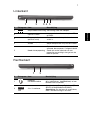 7
7
-
 8
8
-
 9
9
-
 10
10
Acer Aspire M5-581G Snelstartgids
- Type
- Snelstartgids
- Deze handleiding is ook geschikt voor
Gerelateerde papieren
-
Acer Aspire S3-951 Snelstartgids
-
Acer Aspire S3-391 Snelstartgids
-
Acer Aspire M3-581T Snelstartgids
-
Acer Aspire M5-481G Snelstartgids
-
Acer Aspire V5-551 Snelstartgids
-
Acer Aspire V5-471G Snelstartgids
-
Acer Aspire EC-471G Snelstartgids
-
Acer Aspire V3-431 Snelstartgids
-
Acer Aspire S5-391 Snelstartgids